
Bijna alle eigenaren van de laptop Acer Extensa 5220 zullen eerder of later de noodzaak om stuurprogramma's te installeren. Het kan zowel onmiddellijk na het kopen van het apparaat optreden en na het opnieuw installeren van het besturingssysteem. Er zijn verschillende methoden die het mogelijk maken om het hoofd te bieden aan de taak. Over elk van deze opties willen we vandaag praten om ervoor te zorgen dat elke gebruiker een methode voor zichzelf kan kiezen en het in het leven kan belichamen.
We zoeken en downloaden stuurprogramma's voor Acer Extensa 5220
Zoals u weet, zijn veel componenten ingebouwd in een laptop, voor elk van welke compatibele bestanden moeten worden geselecteerd, waardoor de juiste interactie van al deze apparatuur in één enkel systeem wordt geplaatst. U kunt dit ook doen met de hulp van functionarissen van ontwikkelaars en via sites van derden, programma's of standaard-besturingssysteemopties. Laten we op al deze momenten in meer detail stoppen.Methode 1: Acer Extensa 5220 Ondersteuningspagina
Als de eerste methode van ons artikel van vandaag, raden we aan om in contact te komen met de officiële website van de fabrikant van de laptop. Het is er dat de ontwikkelaars alle updates van de stuurprogramma's letten, en gebruikers kunnen ze alleen downloaden en installeren in hun besturingssysteem, dat als volgt is:
Ga naar de officiële site Acer
- Klik met de linkermuisknop op de bovenstaande link om naar de Acer-hoofdpagina te gaan of doe het zelf, bijvoorbeeld door de link in de adresbalk in te voeren. Op de site Muis over de cursor "Ondersteuning".
- Selecteer in het menu dat verschijnt de sectie "Bestuurders en handleidingen".
- Let op de tafel "Selecteer apparaat". Hier in de "Categorie" geeft u de "Laptop" op.
- Ga vervolgens naar de "Serie" en selecteer daar "Extensa".
- Het blijft alleen om het laptopmodel te vinden om naar de productpagina te gaan.
- Daar, in verplichte, selecteer het besturingssysteem als deze parameter verkeerd is geïnstalleerd.
- Breid vervolgens de lijst "Drivers" uit.
- Leg de software voor diegenen die geïnteresseerd zijn en klik op "Downloaden".
- Het proces van het downloaden van het archief begint. Na succesvol download, open het.
- Pas het bestand "Setup.exe" uit, voer het uit en volg de instructies die op het scherm worden weergegeven.
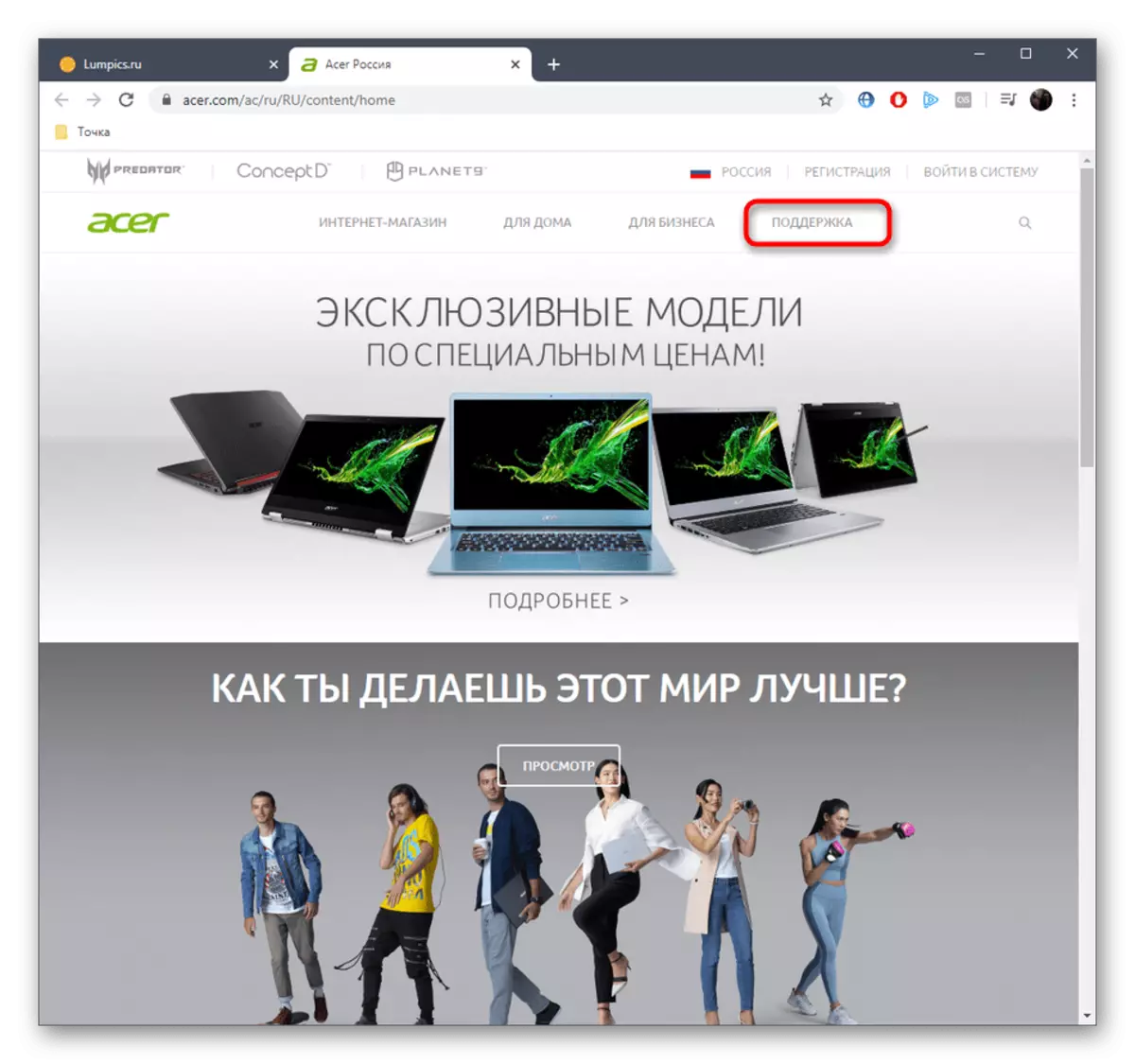
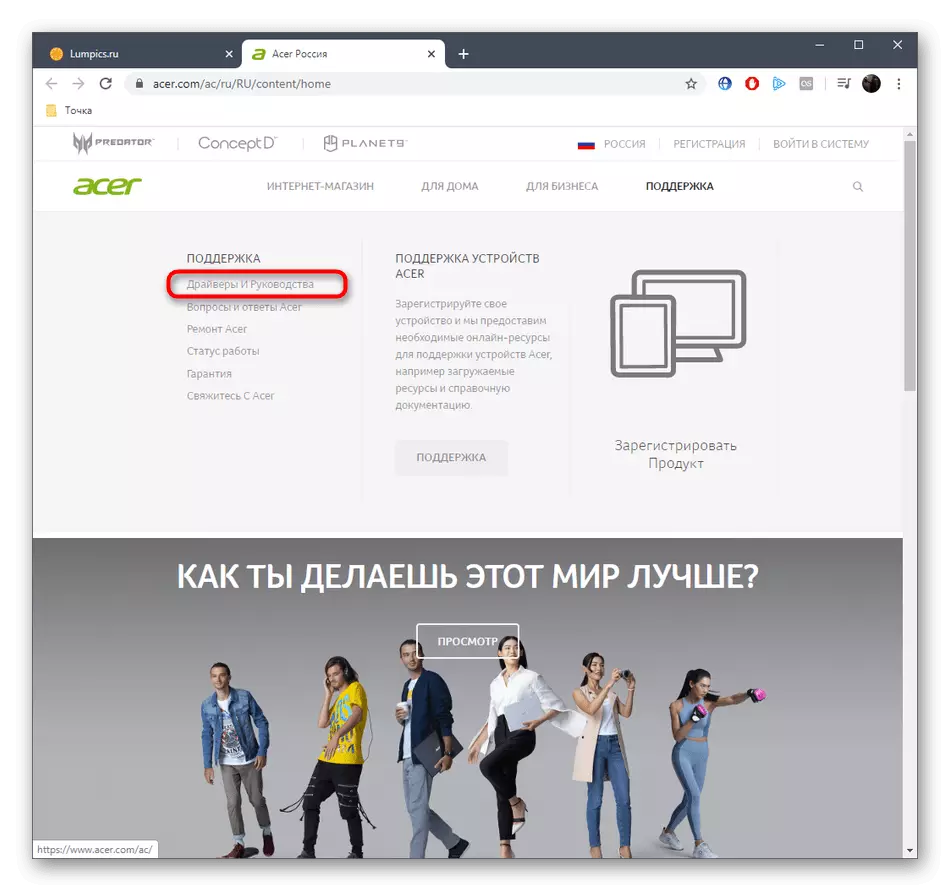
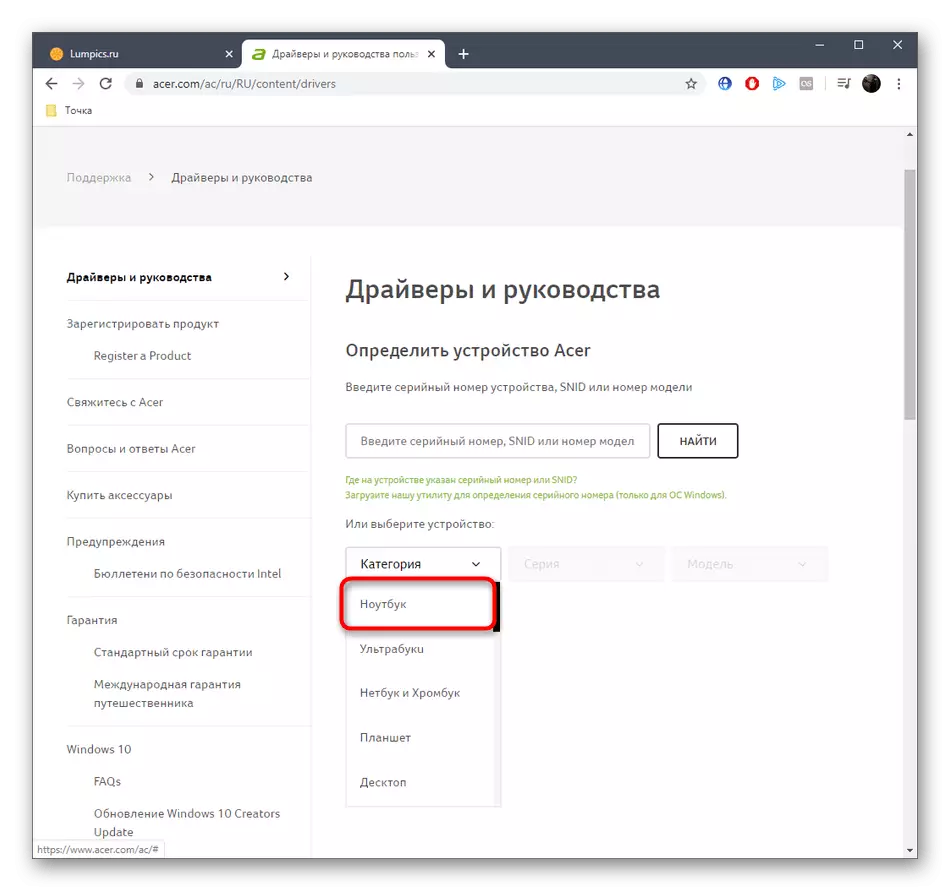
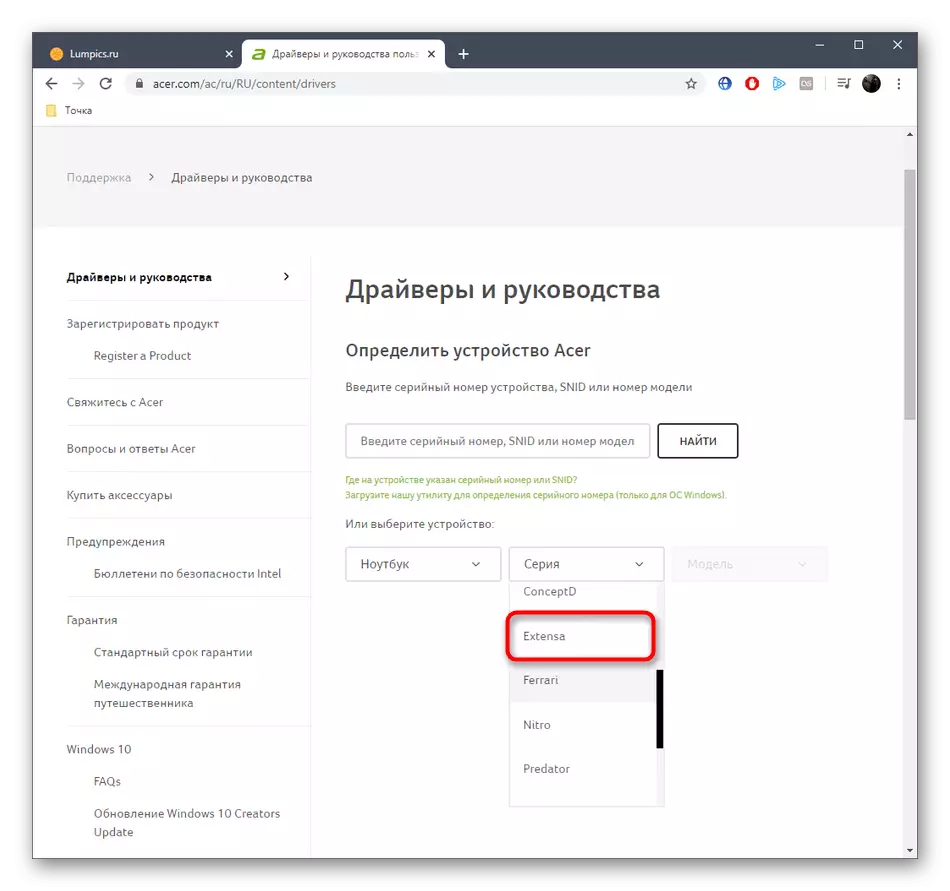
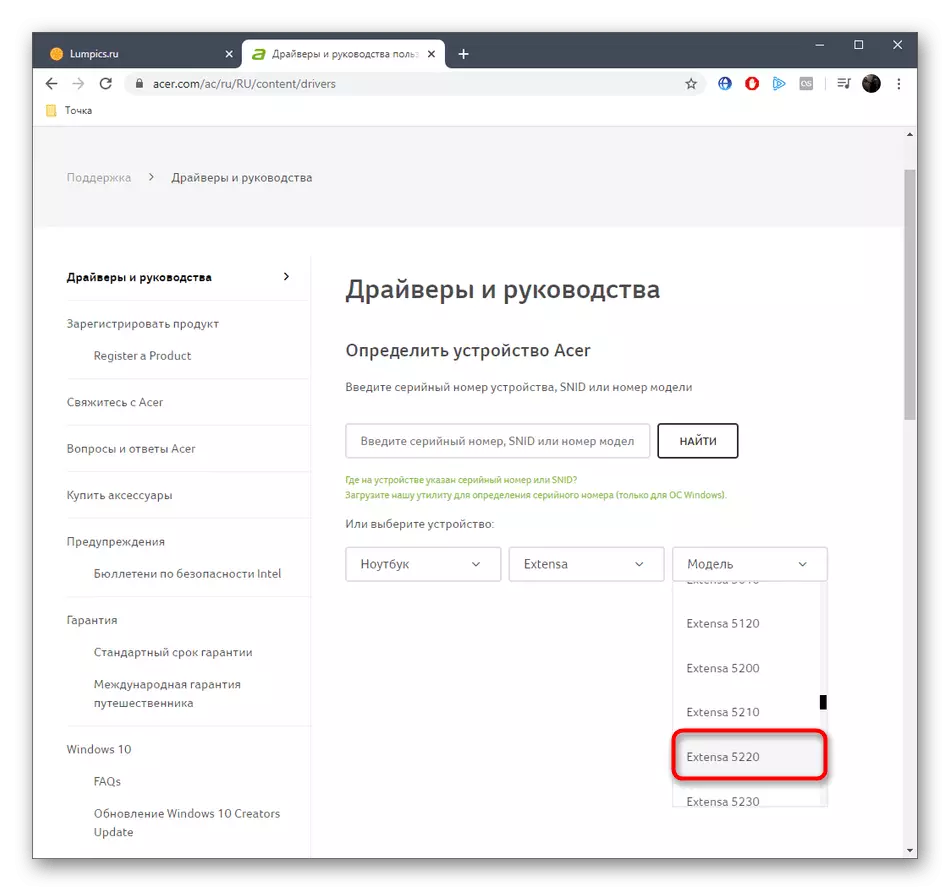
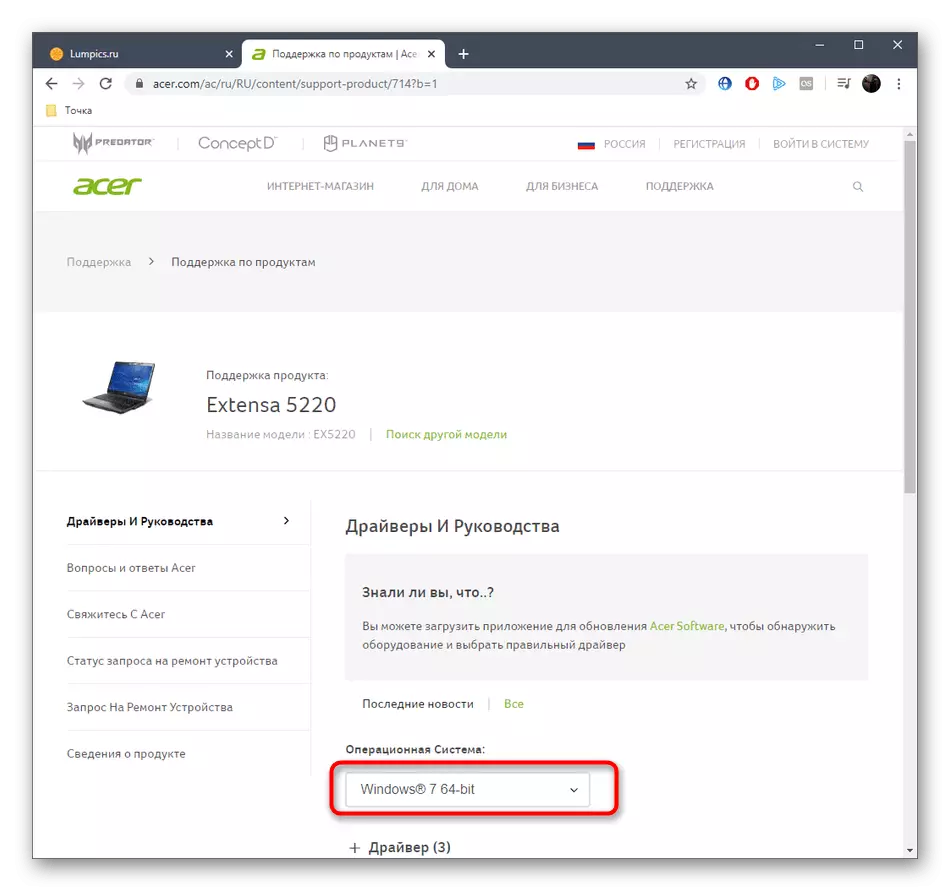
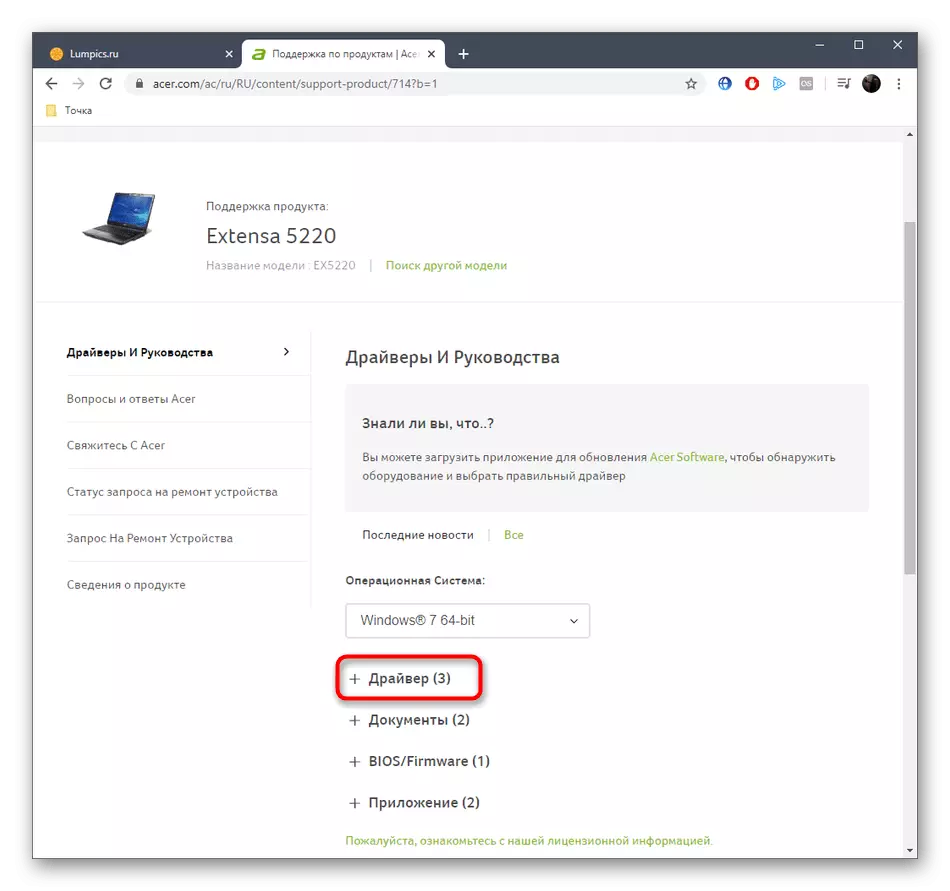
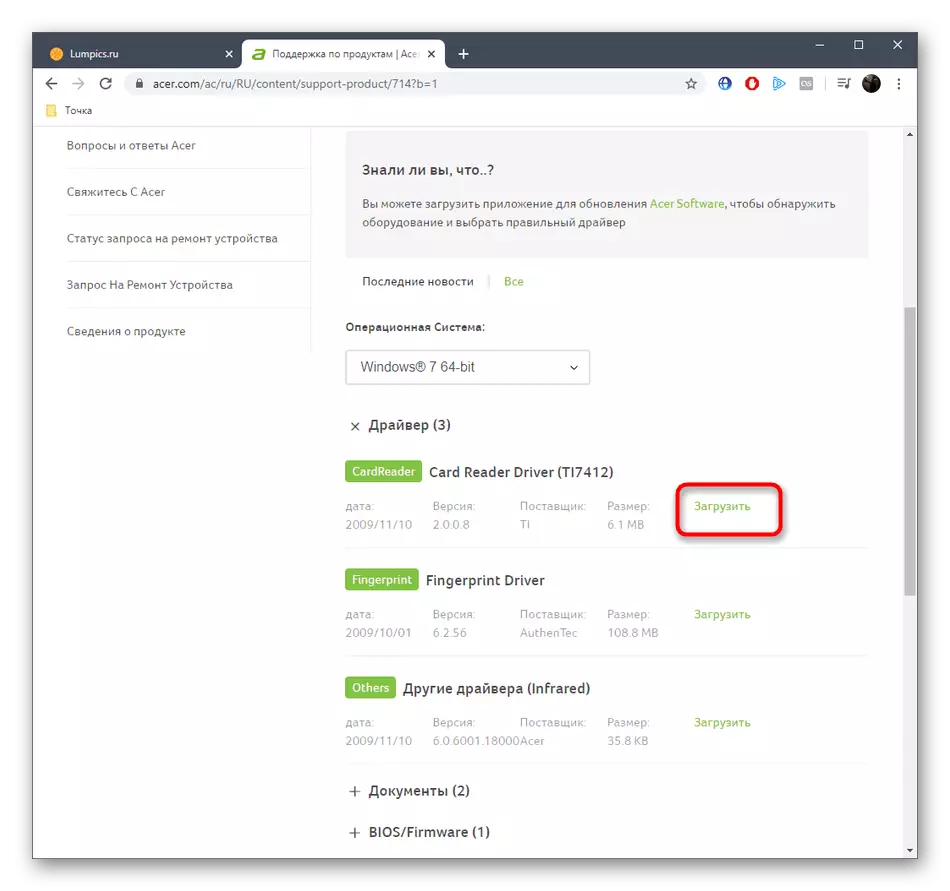
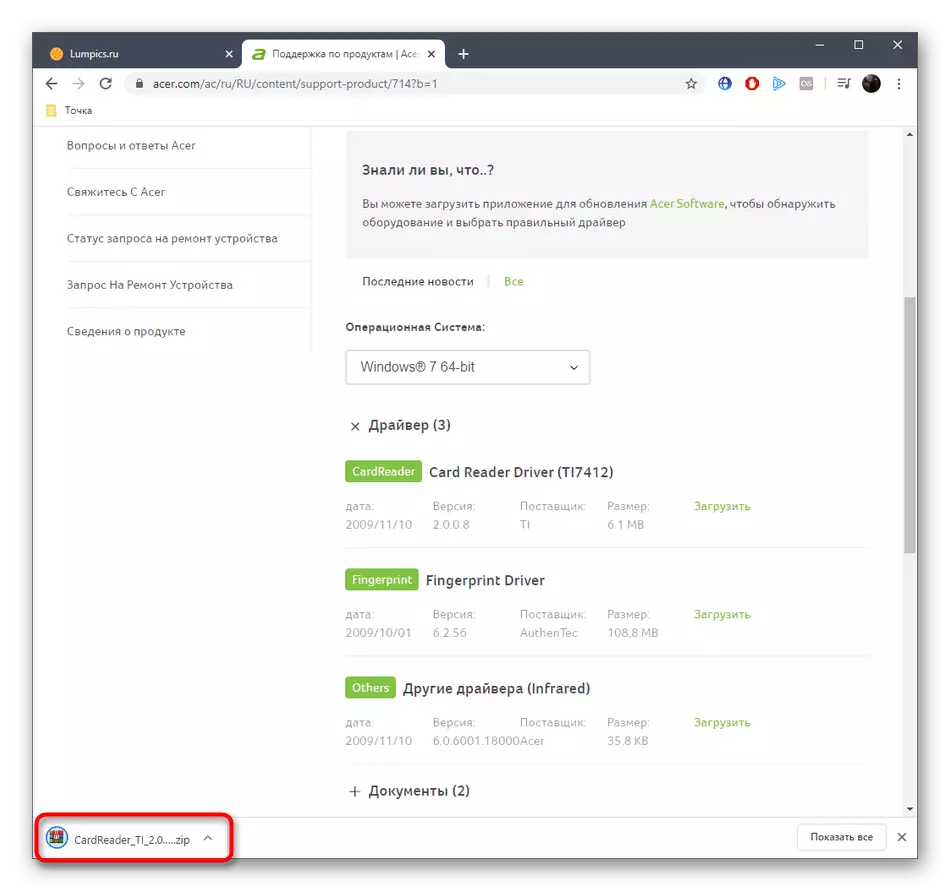
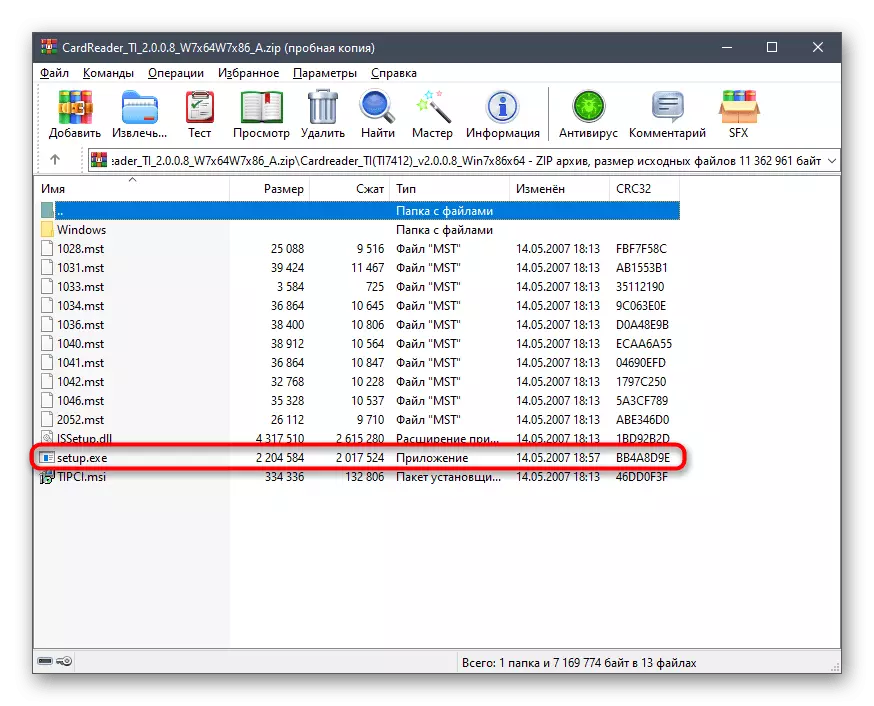
Versnel het proces van installatie van stuurprogramma's op deze manier, als u de computer na elke installatie niet opnieuw starten, en om het eenmaal te doen nadat alle benodigde bestanden aan het besturingssysteem worden toegevoegd. Dan kunt u naar het comfortabele werk per apparaat verhuizen.
Methode 2: Officieel hulpprogramma
Indien, bij het vertrouwd maken met de vorige methode, leek het u dat het behoorlijk problematisch zou zijn om te implementeren of bij het uitvoeren van enkele andere moeilijkheden, stel we voor om het gebruikte hulpprogramma Acer te bekijken, dat alle acties automatisch uitvoert. Hiervoor moet het echter eerst beginnen en installeren.
- Volg de stappen van de vorige methode om naar de Laptop-pagina Acer Extensa 5220 te gaan. Hier specificeer je je versie van het besturingssysteem.
- Breid vervolgens de lijst met "Toepassingen" uit.
- Leg daar Acer Updater en klik op "Downloaden" om te beginnen met downloaden.
- Verwacht downloads en voer het resulterende archief uit.
- Het is geïnteresseerd in het uitvoerbare bestand genaamd "LiveUpdata.exe".
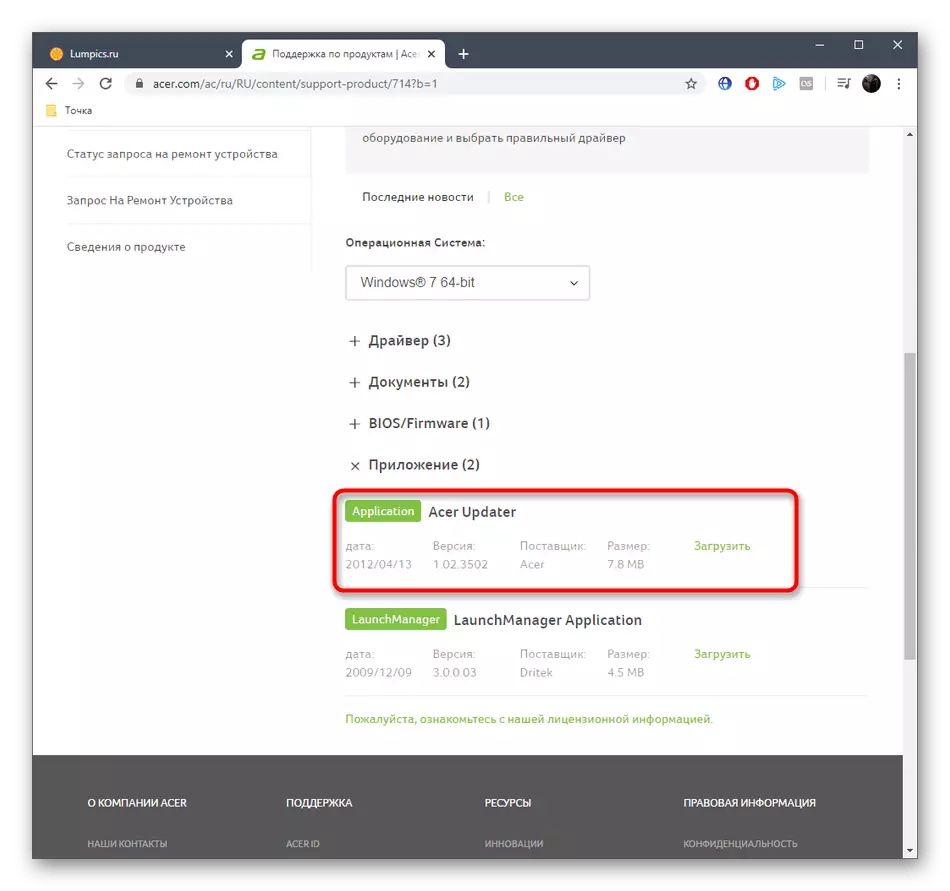
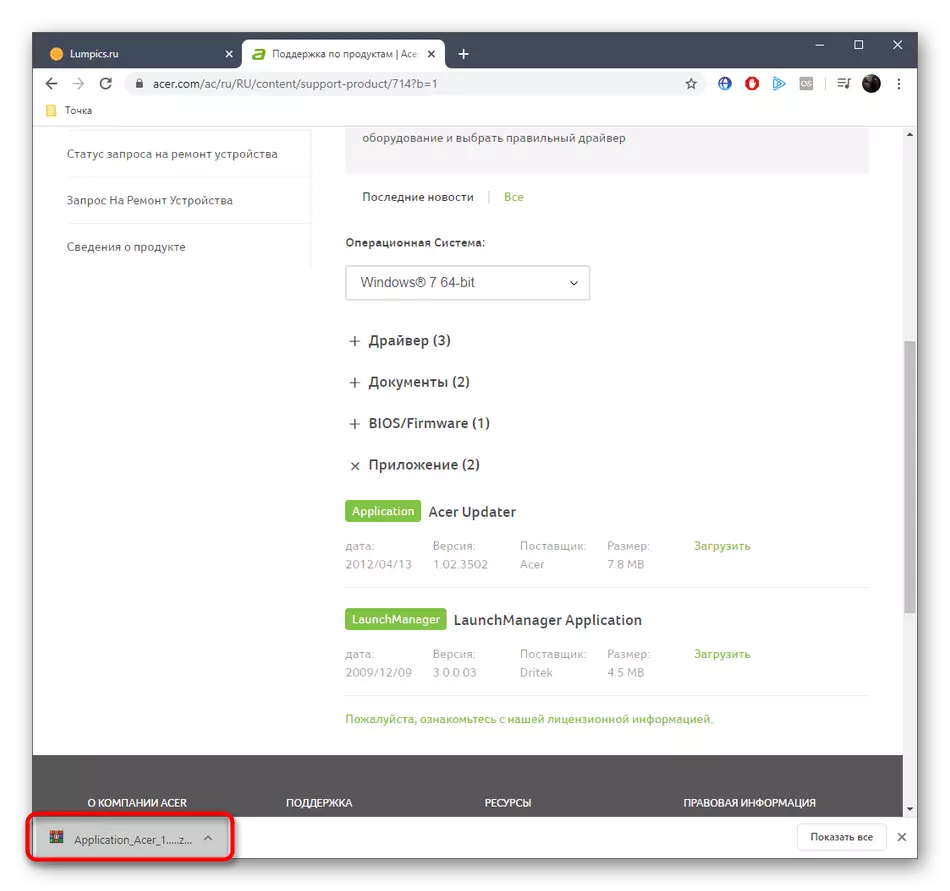
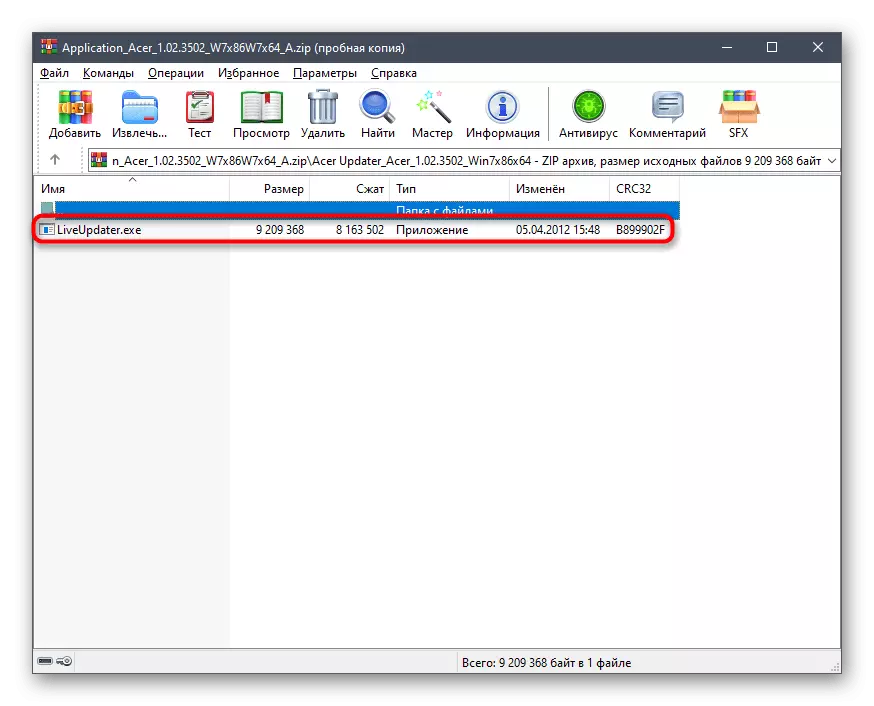
Na het starten van het automatische stuurprogramma-update-hulpprogramma, volgt u de instructies die op het scherm worden weergegeven om deze bewerking met succes te voltooien. Vergeet aan het einde niet om het besturingssysteem opnieuw op te starten, zodat alle wijzigingen door dit hulpprogramma van kracht worden.
Methode 3: Side-software
Aan al die gebruikers die niet met de vorige optie hebben gekomen, maar het onderwerp van de installatie van stuurprogramma's voor Acer Extensa 5220 is geïnteresseerd in gespecialiseerde software, we adviseren u om aandacht te besteden aan de onderstaande beoordeling. Daar vindt u een lijst met de meest populaire applicaties die automatisch een computer scannen en de ontbrekende stuurprogramma's voor zowel ingebouwde componenten als perifere apparatuur bepalen.
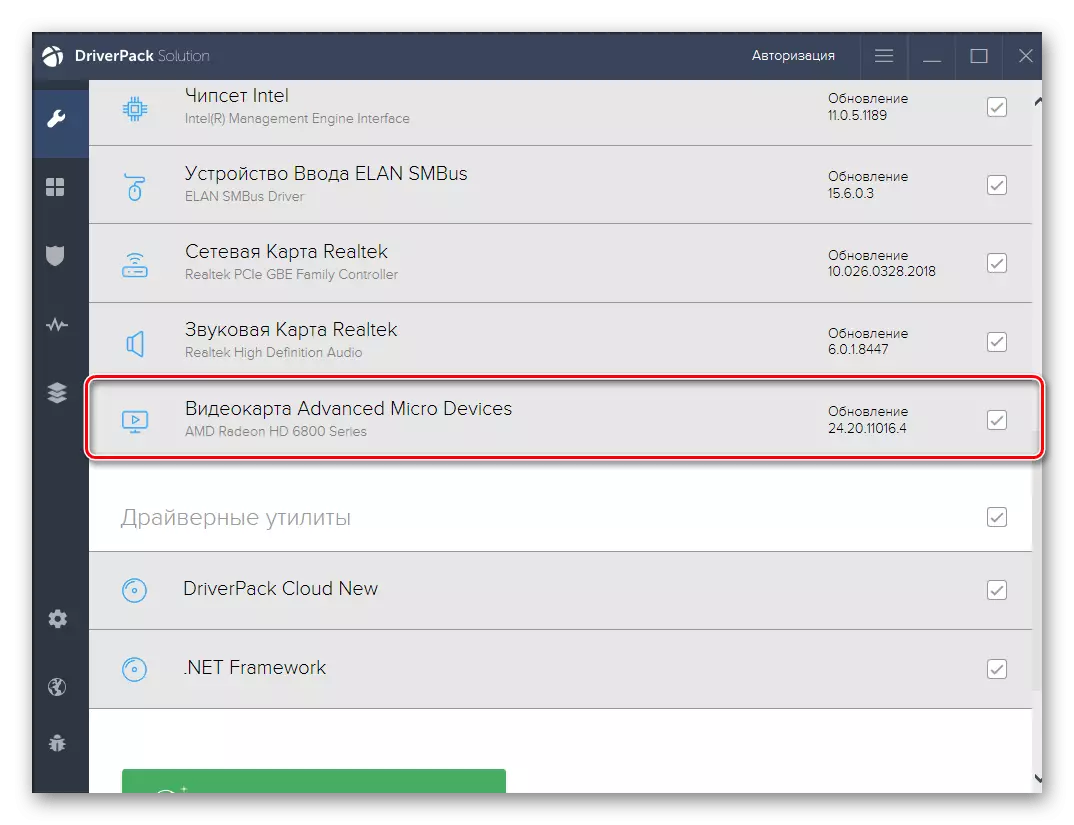
Lees meer: de beste programma's voor het installeren van stuurprogramma's
Na het selecteren van het programma is het nodig om de test te downloaden, te installeren en uit te voeren. Dan verschijnt de lijst met componenten op het scherm waarvoor updates worden aanbevolen. U kunt zelfstandig kiezen wat hiervan is geïnstalleerd, en wat niet is. Als u deze gereedschappen voor het eerst tegenkomt, onderzoekt u een voorbeeld van acties in een ander artikel op onze website, waar dit proces wordt gedemonteerd in DriverPack-oplossing. Nadat deze handleiding als een universeel kan worden gebruikt, omdat alle thematische toepassingen uitermate op elkaar vergelijkbaar zijn.
Lees meer: Installeer stuurprogramma's via DriverPack-oplossing
Methode 4: Unieke ID
Elke component heeft zijn eigen unieke ID. Meestal brengt het geen voordeel voor de gebruikelijke Yoozer, maar soms kan het bijvoorbeeld nuttig zijn om naar chauffeurs op speciale sites te zoeken. Om dit te doen, moet deze identifier eerst ontdekken wat er via de apparaatbeheerder wordt gedaan. Daarna worden alle acties rechtstreeks op webbronnen gemaakt. Daar voor deze ID en het zoeken naar compatibele stuurprogramma's wordt uitgevoerd. Voor meer informatie over het identificeren van codes en interactie met dergelijke internetbronnen, lees dan het artikel van een ander onze auteur, op de volgende link.
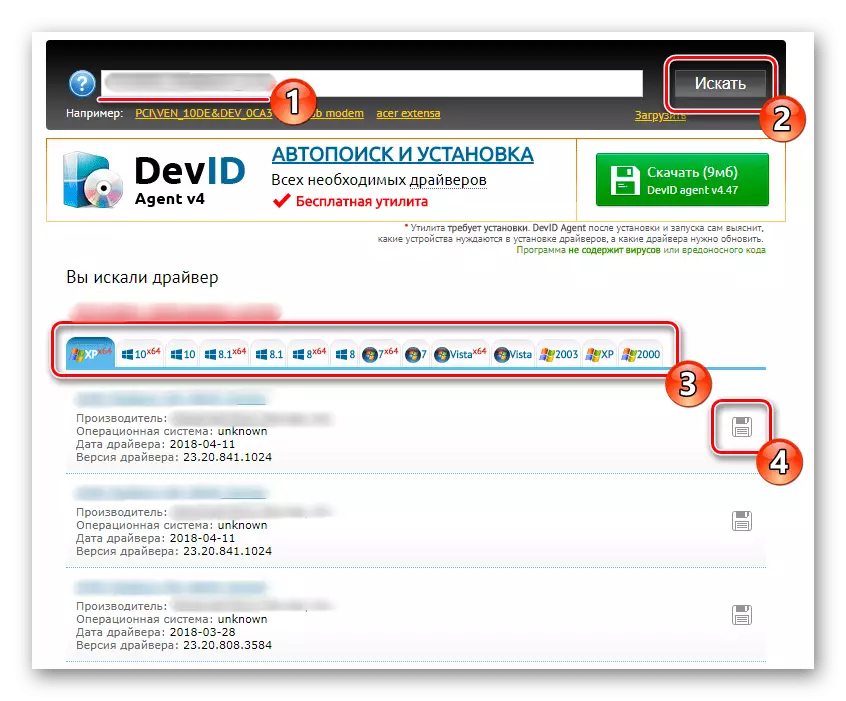
Lees meer: Hoe een driver per id te vinden
Methode 5: ingebouwde OS-tool
Ten slotte besloten we te praten over het hulpmiddel dat is ingebouwd in het besturingssysteem, waarmee u stuurprogramma's kunt vinden voor verschillende componenten in de automatische modus. Het bevindt zich op deze plek alleen omdat het niet altijd effectief blijkt te zijn. Natuurlijk, als u niet op sites of downloadsoftware wilt gaan, kunt u beginnen met het controleren van updates via deze tool, maar er zijn geen garanties die het absoluut voor elke component in de Acer Extensa 5220-laptop zal selecteren.
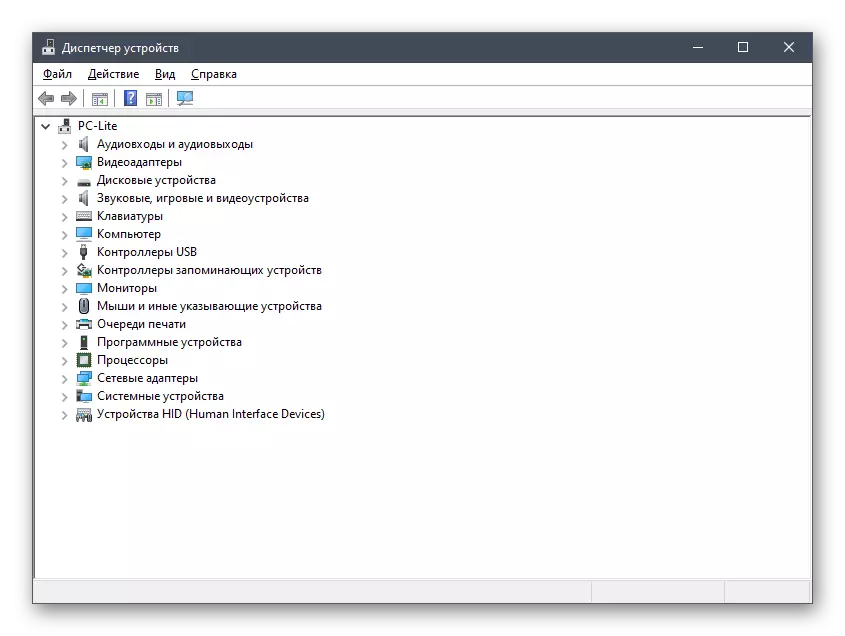
Lees meer: Stuurprogramma's installeren met standaard Windows-gereedschappen
De Acer Extensa 5220-laptop functioneert alleen correct na het installeren van de relevante stuurprogramma's. Zoals te zien is in de beschreven handleidingen, kan zelfs een beginnersgebruiker deze taak omgaan, omdat het belangrijkste is om de optimale methode te kiezen en het al mogelijk is om het te implementeren met behulp van hulpinstructies.
